最新按键精灵脚本代码大全 按键精灵命令运行方法
按键精灵按键命令使用方法
按键精灵是一个可以模拟电脑操作的软件,您在电脑上的一切动作都可以让按键精灵模拟执行,完全解放您的双手。按键精灵可以帮你操作电脑,不需要任何编程知识就可以作出功能强大的脚本。
方法/步骤
首先,我们打开“按键精灵”。

打开软件后点击工具栏上“新建”项;之后进入“脚本编译器”界面。现在就可以正式开始编译脚本了。


脚本编译器界面 在脚本编译器界面上,左键点击工具栏上“录制”项,会出现这样的情况:进入桌面,并出现一个小的对话框

在这个小的对话框中,左侧红色圆按钮是录制的开始,第二个蓝色方按钮是录制结束,第三个是存储录制内容。在录制过程中该对话框可以随意移动,不会影响录制结果。我们来点击红色圆形按钮开始录制

开始录制 开始录制后我们把这个小的对话框移至窗口右下角,然后用鼠标点击左下角任务栏的IE浏览器标志,来打开浏览器

随后在地址栏输入博客地址


用鼠标拖动滚动条,浏览整个页面。看完后关闭页面,然后点击录制对话框的蓝色方形停止键

之后点击第三个按钮,来保存录制动作并进入脚本编译界面。现在我们可以看到在编译界面的中部,有“按键精灵录制的内容”这句话显示。这句话的下面有“鼠标移动”、“延时”、“按键动作”等记录的录制过程中的各个动作。

现在就让我们来检验下刚才的一系列动作是否已经记录好。点击工具栏的“调试”按钮
 END
END
想要获取更多资源请扫码关注公众号

以上就是脚本之家小编给大家分享的按键精灵脚本代码大全与后台命令的使用方法步骤了,用户可以对照案例来操作需要调整的脚本。此篇教程不建议小白使用,喜欢此篇教程的朋友不要错过哦!
相关文章
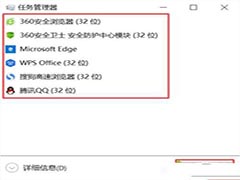 有用户反馈说win10电脑按键精灵突然闪退,这是哪里出现问题?闪电的原因可能是你安装的盘不对,里面可能有些插件冲突了。大家可以选择重新安装一次,如果还是这样子,试试2020-06-13
有用户反馈说win10电脑按键精灵突然闪退,这是哪里出现问题?闪电的原因可能是你安装的盘不对,里面可能有些插件冲突了。大家可以选择重新安装一次,如果还是这样子,试试2020-06-13
win10按键精灵打字出现乱码的解决办法 快速修复按键精灵乱码
Win10系统使用按键精灵打字时出现乱码是怎么回事呢?又该怎么解决呢?出现按键精灵打字出现乱码的朋友一起看看下面的详细教程吧2020-06-01- 这篇文章主要介绍了剑网3成就党按键精灵挂机刷人头图文攻略,需要的朋友可以参考下!2016-01-01
- 今天小编给大家带来的是关于剑网3 按键精灵强制更新无法使用解决办法,小伙伴们一起来看一看吧。2015-12-19
 鼠标连点器(按键小精灵)是一款使用按键精灵制作的鼠标连点器,方便玩游戏或者频繁的进行鼠标点击操作时减轻自己的负担而制作的小工具2015-12-17
鼠标连点器(按键小精灵)是一款使用按键精灵制作的鼠标连点器,方便玩游戏或者频繁的进行鼠标点击操作时减轻自己的负担而制作的小工具2015-12-17- 今天小编给大家带来的是关于剑网3按键精灵没反应解决方案,小伙伴们一起来看一看吧。2015-10-10
- 只要在按键精灵里设置相应的动作脚本,就可以一键完成指定的动作,设置按键精灵找到图片的脚步比较难,因此下面为大家介绍下2015-06-16
- 按键精灵设置循环脚本的图文步骤2015-06-16
- 按键精灵是一款功能非常强大的软件,相信很多人都会使用这款软件来制作一些指定动作脚本,使用按键精灵还可以自动注册QQ帐号,设置一些邮箱帐号,下面一起来卡看2015-06-16
- 在使用按键精灵的过程中,不仅为减少了很多繁琐反复的动作操作,而且将按键精灵运用到了游戏中,帮助自己在游戏中取得好的成绩,这是怎么做到的呢?下面为大家介绍下按键精2015-06-16


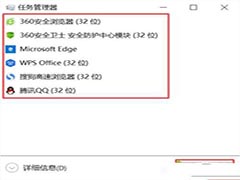


最新评论